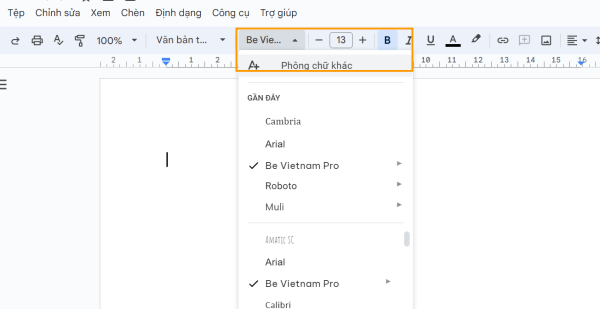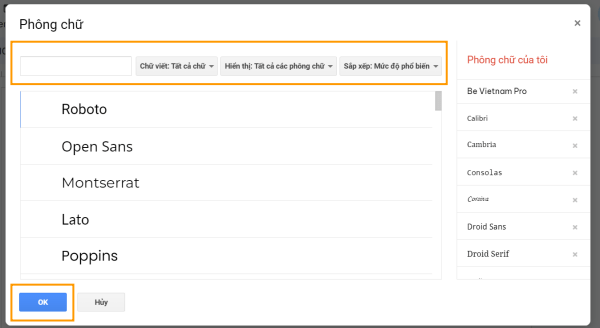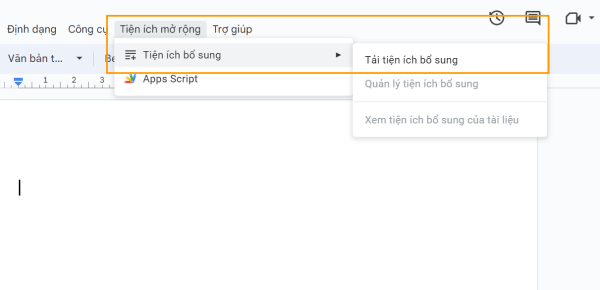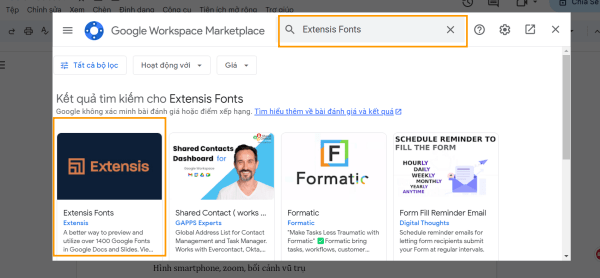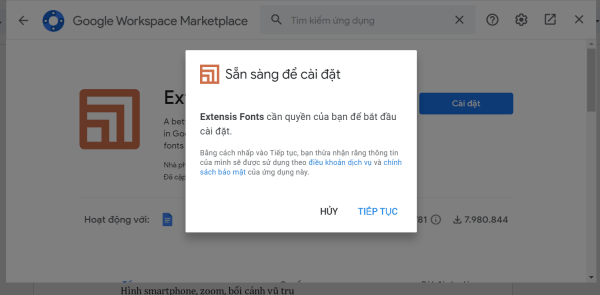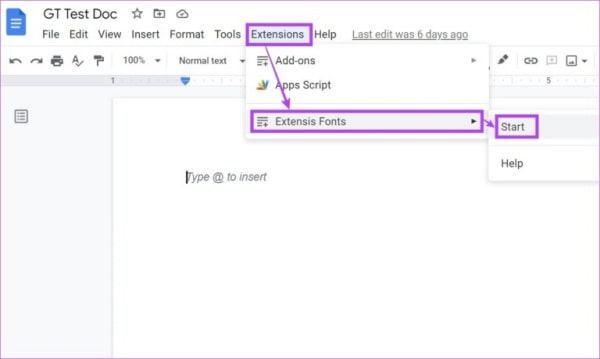Cách thêm font chữ vào Google Docs không khó chút nào, nhưng nhiều bạn vẫn chưa biết phải làm sao để thực hiện. Nếu đây cũng là thủ thuật bạn quan tâm thì thông tin bên dưới từ Giải Ngố chính là những gì bạn cần.
Với sự tiện lợi của mình, Google Docs ngày càng được sử dụng rộng rãi. Thậm chí với mình và nhiều người xung quanh, công cụ nhà Google còn quan trọng hơn nhiều so với cái tên Microsoft Word nổi tiếng.
Google Docs đã có sẵn nhiều font. Nhưng như vậy đôi khi vẫn là chưa đủ. Chính vì vậy, không ít bạn mới quan tâm đến cách thêm phông chữ vào Google Docs – thủ thuật giúp văn bản của bạn được thể hiện qua một font chữ mới lạ như mong muốn.
2 cách thêm font chữ vào Google Docs đơn giản hơn đan rổ
Font chữ là một yếu tố quan trọng của văn bản. Nếu những font chữ quen thuộc trên Google Docs chưa thể thỏa mãn nhu cầu của bạn, thì đừng quên thêm font chữ mới vào ứng dụng này bằng 1 trong 2 cách siêu đơn giản bên dưới nhé:
Cách 1: Sử dụng tính năng Phông chữ khác
Chẳng qua bình thường không để ý nên bạn chưa biết đến cách này thôi. Chứ một khi đã biết rồi thì bạn sẽ phải ngạc nhiên vì nó quá quen mặt và dễ dàng luôn đó:
✤ Mở một file bất kỳ trên Google Docs.
✤ Click vào menu trỏ xuống ở phần Font => click chọn Phông chữ khác.
✤ Một cửa sổ mới hiện ra. Bạn có thể sử dụng bộ lọc trên đầu để tìm kiếm phông chữ theo từng style mình mong muốn. Hoặc nếu muốn mọi thứ dễ dàng hơn, hãy điền phông chữ bạn cần vào ô trống đầu tiên rồi nhấn Enter.
✤ Cuối cùng, bạn chọn font chữ mình muốn thêm => OK là xong. Như vậy, một font chữ mới đã được thêm vào Google Docs rồi đấy.
Thủ thuật này cũng hay nè:
- Cách ẩn Shorts trên Youtube đơn giản cho những ai đang cần
- Cách ẩn Reels trên Facebook: Chỉ tốn vài giây
Cách 2: Sử dụng add-ons (tiện ích bổ sung)
Google Docs cho phép người dùng tích hợp các tiện ích bổ sung (add-ons). Vì vậy, bạn có thể sử dụng tiện ích của bên thứ 3 để thêm font chữ từ bên ngoài vào các file trên Google Docs của mình. Thao tác này cũng đơn giản không kém gì cách 1 đâu nha:
✤ Mở một file bất kỳ trên Google Docs. Sau đó, bạn chọn Tiện ích mở rộng trên thanh công cụ => Tiện ích bổ sung => Tải tiện ích bổ sung.
✤ Trên cửa sổ mới, bạn gõ Extensis Fonts vào ô tìm kiếm => Enter và nhấn vào kết quả tìm kiếm đầu tiên => Cài đặt => Tiếp tục và làm theo hướng dẫn để cài đặt tiện ích này.
✤ Vào lại Tiện ích mở rộng => chọn Extensis Fonts => Start và chọn phông chữ mong muốn. Như vậy, cách thêm font chữ vào Google Docs với Extensis Fonts đã hoàn thành.
Dù áp dụng phương pháp nào, cách thêm phông chữ vào Google Docs cũng chẳng thể làm khó bạn. Hy vọng với thủ thuật từ Giải Ngố, việc trải nghiệm ứng dụng soạn thảo nhà Google của bạn sẽ thêm trọn vẹn và thú vị.